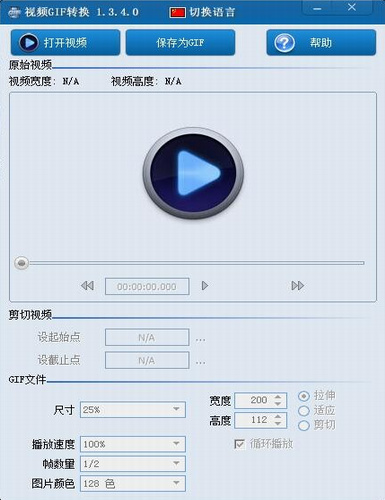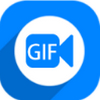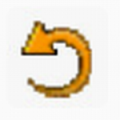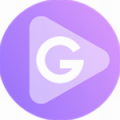-
视频转gif
-
版本:v2.2.1.1
大小:8.34MB
类别:影音播放
时间:2022-08-17
运行截图
软件介绍
《视频转gif电脑版免费下载》是一款功能实用且小巧易用的视频转GIF工具,这款软件的界面简洁、操作简单,功能非常强大,只需几步就能够从视频文件中截取并制作出自己的gif文件,最主要的是它不仅能够实现任意视频剪切并转换为GIF动态文件,还完美的支持了AVI, MPEG, MP4, WMV, MKV, MOV, VOB, RMVB等常用视频格式,用户也可以根据自身的要求进行设置GIF的播放速度和画面质量,有需要的用户快来下载体验吧。

视频转gif电脑版免费下载特色:
1、视频切割:不限长度,立刻剪切。
2、捕获图片:随意选择,即刻成图。
3、方便又专业:拥有多种格式,更能一键保存。
4、视频转GIF动态图:实现视频转换成GIF的功能。
5、图片合成GIF动态图:图片、照片制作成GIF的功能。
6、视频提取音频:可以任意截取视频中音频,不错过最重要的小细节。
视频转gif电脑版免费下载特色:
1、视频转gif这款软件能够实现任意视频剪切并转换为GIF动态文件。
2、这款软件支持各种常用视频格式:AVI, MPEG, MP4, WMV, MKV, MOV, VOB, RMVB等。
3、界面简单实用,用户操作方便,只需几步就能够从视频文件中截取并制作出自己的GIF文件。
视频转gif电脑版免费下载安装介绍:
1、下载这款软件,解压后,双击exe文件,进入安装向导,点击下一步;
2、选择软件安装位置,点击下一步;
3、选择开始菜单文件夹,点击下一步;
4、选择附加任务,点击下一步;
5、点击接受;
6、确认安装信息,点击安装;
7、软件正在安装,我们耐心等待完成即可。
视频转gif电脑版免费下载使用描述:
第一步:选取原始视频:
点击“打开视频”按钮,选取视频文件。支持各种常用视频格式,如:AVI, MPEG, MP4, WMV, MKV, MOV, VOB, RMVB等。
第二步:截取视频片段:
点击“→”、“←”、“shift + →”按钮或拖动进度条,定位到视频片段的起始位置,然后点击“设起始点”按钮;同样的方法定位到视频片段的截止位置,然后点击“设截止点”按钮。(注:按键盘的左右键以及shift键可快速定位)
第三步:设置输出GIF文件的各种参数:
可设置GIF的尺寸为原始视频的1、1/2、...1/5倍大小,也可以自定义尺寸。
可设置GIF的播放速度为原始视频的5/10...2.0倍。
为减小GIF文件的体积,可适当减少每秒播放的画面帧数,可设置为原视频的1/10...1倍帧数。
另外还可以设置GIF的颜色:可以选择4色...256色。选择低颜色数量,同样可以减小GIF文件的体积。
第四步:保存为动态GIF:
点击“保存为GIF”按钮。
相关下载
相关教程
精品推荐
应用排行榜
- 最新排行
- 最热排行
- 评分最高
-
摄影摄像 大小:1.72G
-
办公教育 大小:1.98GB
-
办公教育 大小:133.11MB
-
游戏娱乐 大小:5.02MB
-
聊天社交 大小:155.15MB
-
办公教育 大小:8GB
-
模拟器 大小:2.09MB
-
摄影摄像 大小:1.55GB
-
游戏娱乐 大小:625MB
-
游戏娱乐 大小:2G
-
摄影摄像 大小:1.72G
-
聊天社交 大小:106.56MB
-
摄影摄像 大小:1.55GB
-
摄影摄像 大小:727.30 MB
-
办公教育 大小:133.11MB
-
系统工具 大小:125.94MB